Publicado en 26 de enero, 2020
Cómo configurar y utilizar DJI Spark (Guía)
Lo primero que te viene a la mente cuando piensas en DJI y sus drones es el alto precio. A pesar de que produce algunos de los drones más poderosos que existen, sus drones están destinados a quemar un agujero bastante grande en sus bolsillos. Afortunadamente, DJI ha anunciado recientemente su avión no tripulado más barato y más compacto, el DJI Spark. El DJI Spark, con un precio de 499 dólares, es un nuevo zángano o mini zángano de «estilo de vida» que puede caber en cualquier bolso y ser transportado en avión sin necesidad de un controlador o teléfono. El hermano pequeño del DJI Mavic Pro, el Spark cuenta con un Gimbal de 2 ejes y una cámara de 12 MP para tomas fijas. También puede grabar vídeos en Full HD (1920×1080) a una velocidad de fotogramas de 30 fps. Aunque todo esto suena genial, DJI no proporciona un manual en su embalaje. Así que, si recientemente has comprado el DJI Spark y te preguntas cómo conectarlo y ponerlo en marcha, sigue leyendo mientras te traemos nuestra guía sobre cómo configurar y usar el DJI Spark:
Configure DJI Spark con su Smartphone
Nota Antes de continuar, asegúrese de cargar completamente todas las baterías de la Chispa.
- Para empezar, descargue la aplicación DJI GO 4 para su smartphone. Es completamente gratuito y está disponible tanto para Android como para iOS.
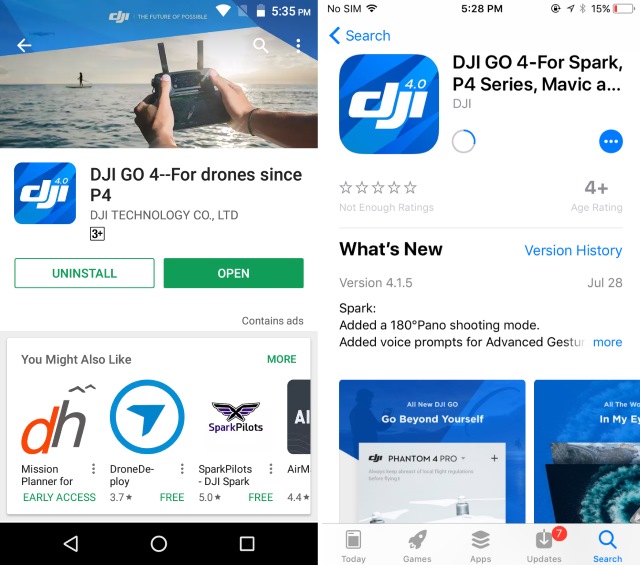
- Abra la aplicación DJI y «Login» con su cuenta DJI. Si no tiene una, toque la opción «Registrar» para crear una nueva cuenta.
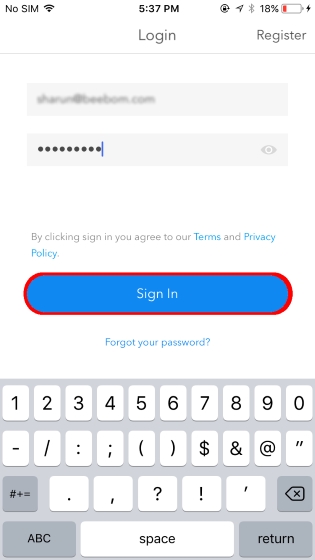
- Ahora, conecte la batería a su DJI Spark y enciéndala. Para ello, mantenga pulsado el botón de encendido de la batería durante 3 segundos. Ahora, mantenga presionado el botón de encendido del drone durante 9 segundos hasta que escuche 3 pitidos continuos.

- Ahora, abra la configuración de WiFi en su smartphone y conéctese al WiFi del drone. Los detalles de WiFi deben ser mencionados en la caja del drone o debajo del compartimiento de la batería .
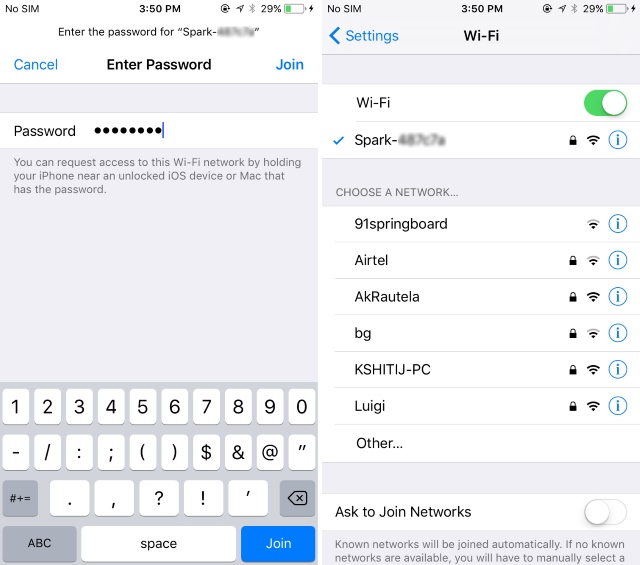
- Una vez que se haya conectado al WiFi del drone, abra la aplicación DJI GO 4 . La aplicación comprobará ahora si hay actualizaciones de firmware . Si lo encuentra, vuelva a conectarse a su WiFi con Internetaccess y descargue el archivo de actualización. Luego, vuelva a conectarse al WiFi del dron y actualice su firmware.
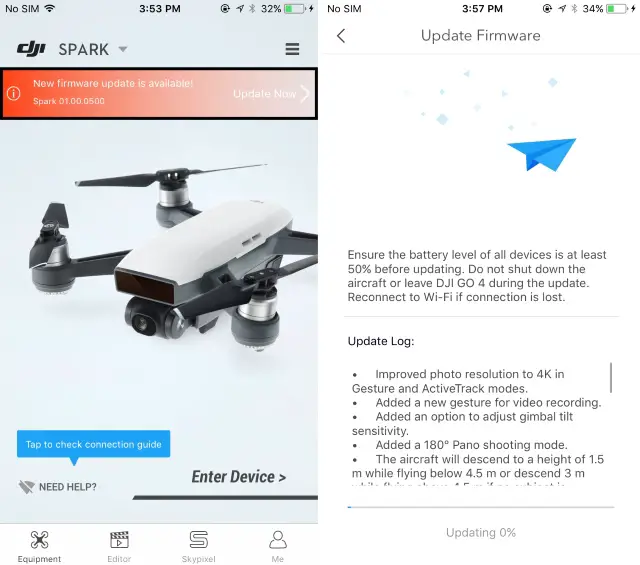
- A continuación, encienda el mando a distancia pulsando una vez el botón de encendido y luego manteniéndolo pulsado durante 3 segundos .

- Ahora, necesitamos emparejar el mando a distancia con el dron . Para hacerlo, mantenga presionado el botón de carga de la batería en el drone durante 3 segundos hasta que escuche un solo pitido. Ahora, mantenga presionado el botón Pausa, Función y Acción del mando a distancia durante 3 segundos hasta que empiece a sonar. El mando a distancia comenzará a emparejarse con el dron.

- Una vez que ha sido emparejado, los 2 LEDs delanteros en el drone primero parpadearán en verde y luego se volverán de color rojo sólido. Además, los LEDs de estado del mando a distancia también se volverán de color verde sólido .

- Ahora, tenemos que conectar el smartphone al mando a distancia. Para ello, abra la configuración de WiFi y conéctese al WiFi del mando a distancia . Tenga en cuenta que este WiFi será diferente del WiFi de la aeronave, y las credenciales para el mismo se pueden encontrar en la parte posterior del mando a distancia .
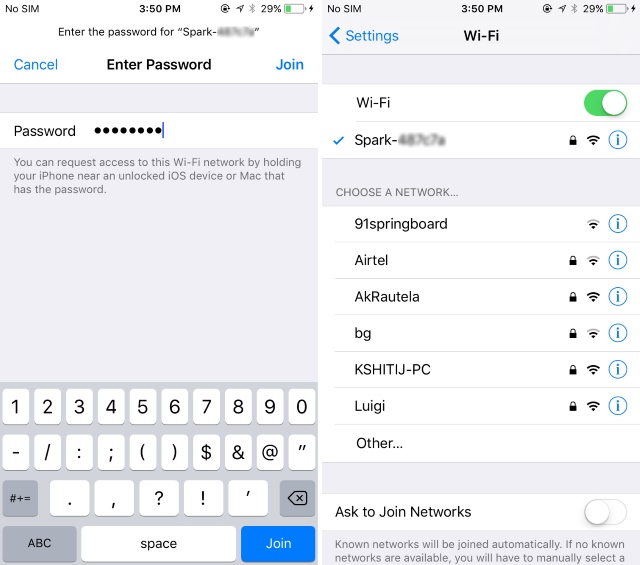
- Una vez que se haya conectado al WiFi del mando a distancia, abra la aplicación DJI GO 4 . Si ve un cuadro de diálogo de texto que dice «Connected» , eso significa que está listo para empezar. Si no es así, repita todos los pasos desde el principio.
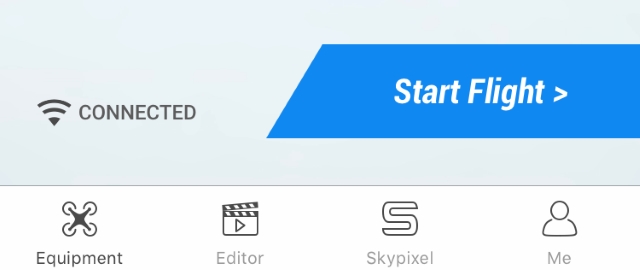
Control de la chispa del DJI
1. Despegue
Antes de despegar el drone, asegúrese de que haya suficiente espacio alrededor del drone para asegurar un vuelo adecuado. Además, este paso se refiere simplemente a mantener el dispositivo sobre el suelo. Puedes quitarte el dron siguiendo cualquiera de los tres pasos:
- Simplemente mueva el palo salvavidas en el mando a distancia en la dirección hacia arriba lentamente para iniciar el despegue.

- La segunda opción es pulsar sobre el botón de despegue , situado en la esquina superior izquierda de su pantalla en la aplicación DJI GO 4. Al tocarla, recibirá una notificación para confirmar el despegue. Simplemente deslice para confirmar la secuencia de despegue.
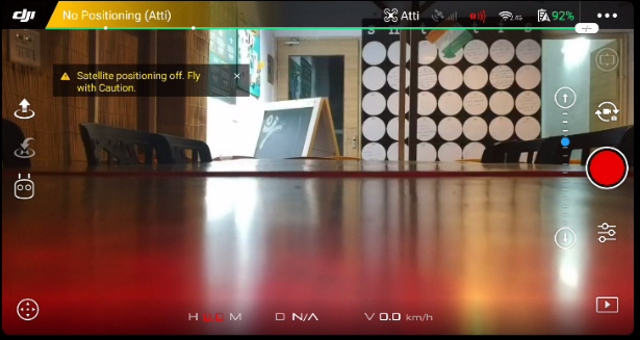
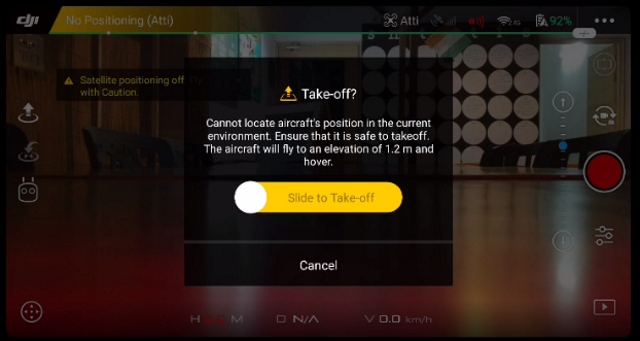
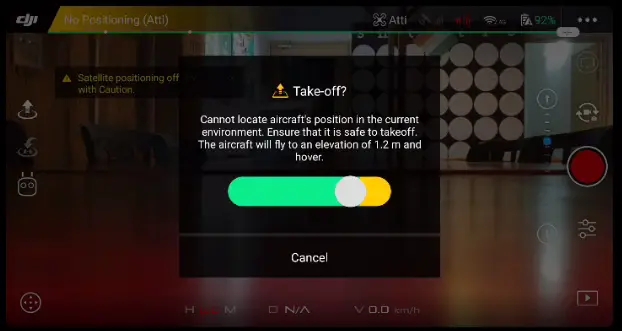
- Por último, si tiene habilitados los controles de gestos en el dispositivo, simplemente sostenga el dispositivo en la mano y levante lentamente la mano para guiar al dron hacia el despegue.
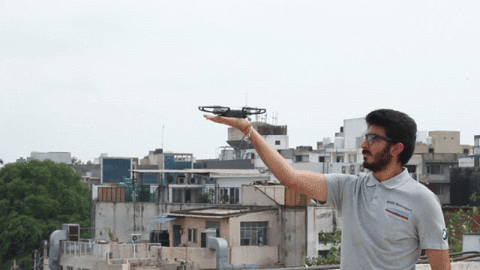
2. Controlando la chispa del DJI usando gestos
El principal USP de DJI Spark es el hecho de que se puede utilizar simplemente con la ayuda de gestos, sin necesidad de ningún smartphone o mando a distancia. Con la ayuda de un sensor en Spark, puedes lanzar el dispositivo desde tu mano, hacer que te siga, tomar simples selecciones y hacer que aterrice en la palma de tu mano también. Tenga en cuenta que en este modo, el dron no se aleja mucho y siempre debe estar de frente a usted. En general, el modo de gestos funciona muy bien y es fácil de usar para hacer clic en simples selecciones. Echa un vistazo a la imagen de abajo para ver los diferentes gestos que puedes usar para controlar el DJI Spark:
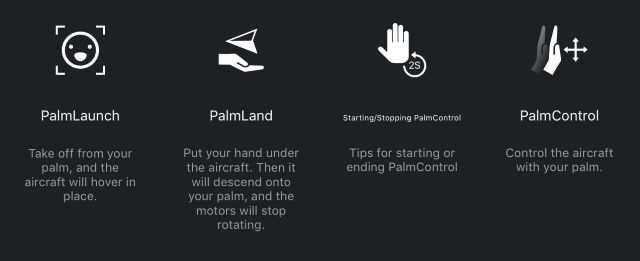
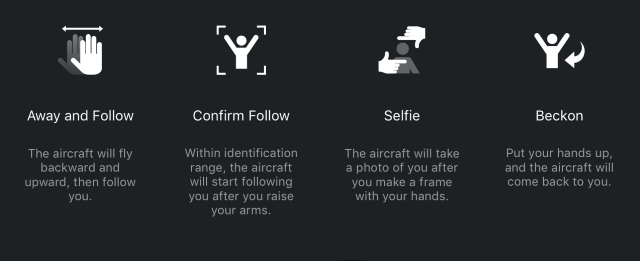
Nota : El modo gestual sólo debe utilizarse en zonas sin viento o con viento a baja velocidad, de lo contrario, la cámara puede ser inestable, lo que hace imposible controlar el dron.
3. Control de DJI Spark con la aplicación DJI GO 4
La aplicación DJI GO 4 puede ser utilizada para una variedad de funciones para aprovechar al máximo el tiempo de vuelo. La pantalla principal de la aplicación contiene opciones para el estado de la aeronave , el despegue, el aterrizaje, la brújula, el botón del obturador de la cámara y la página de configuración . Además, durante el vuelo, la pantalla principal también muestra una barra de batería, que representa el tiempo de vuelo restante de acuerdo con la batería del avión no tripulado.
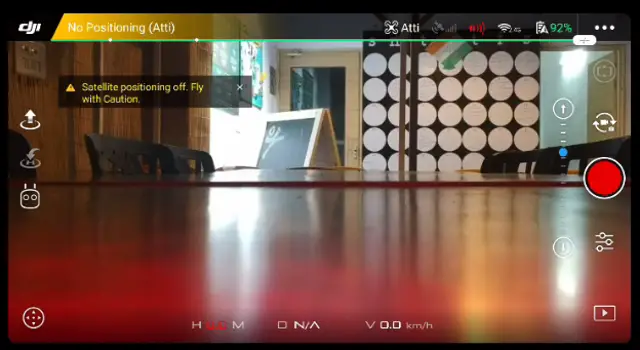
La aplicación DJI GO 4 puede utilizarse también para controlar el movimiento del dispositivo , lo que básicamente simula los palos del mando a distancia en la pantalla del dispositivo. Puede utilizarlo para maniobrar el dispositivo y volarlo directamente desde su smartphone. La aplicación te permite mover el dron y rotarlo. También le permite mover la cámara hacia arriba y hacia abajo , cambiando el área de enfoque.
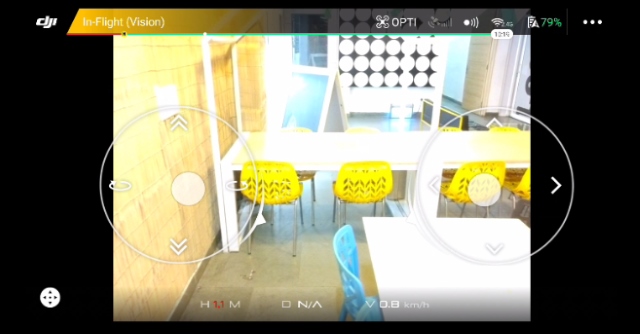
Se puede acceder a la página «Estado de la aeronave» pulsando sobre la opción «En vuelo « en la parte superior izquierda, que le muestra un montón de opciones relacionadas con la aeronave. Puede comprobar el estado general , el modo de vuelo, calibrar su brújula, modificar las Unidades de Medición Inercial (IMU), modificar el Controlador Electrónico de Velocidad (ESC) y mucho más. También se puede utilizar para configurar el mando a distancia, así como reprogramar las teclas `Fn y `C del mando .
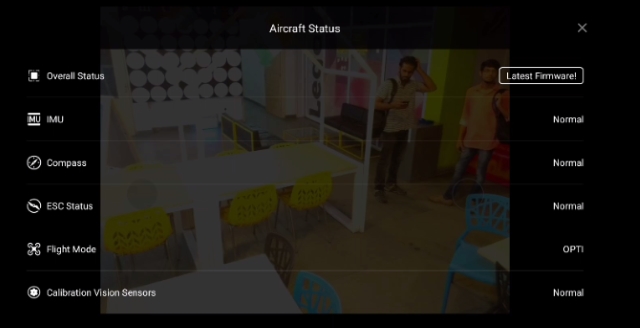
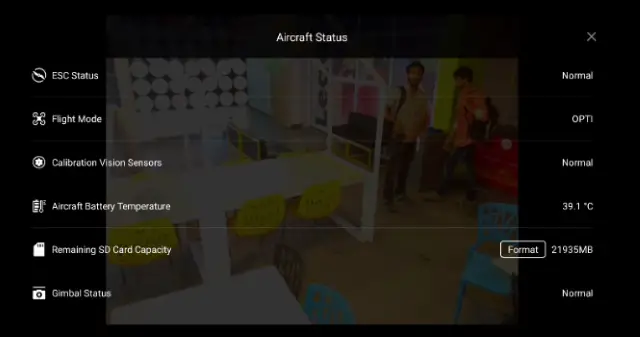
Al tocar el menú de 3 puntos en la esquina superior derecha de la página principal de la aplicación se muestra la Configuración general para la aplicación. La página de configuración viene con una barra lateral propia que permite al usuario acceder a la configuración del controlador principal, la configuración de la navegación visual, la configuración del mando a distancia, la configuración de WiFi, la información de la batería del avión y la configuración del balancín. Estos ajustes se pueden utilizar para configurar la distancia máxima, la altura máxima, activar el modo Principiante , cambiar las Unidades de medida, seleccionar la Plataforma de transmisión en directo, permitir que el audio se guarde con la caché de vídeo en el dispositivo y mucho más.
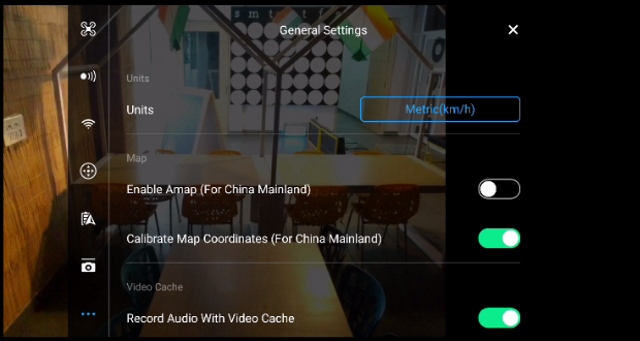
Debajo del botón obturador de la cámara se encuentra la página de configuración avanzada de la cámara . Con la ayuda de este menú, puede ajustar la velocidad de obturación, cambiar el modo de disparo de disparo único a disparo en ráfaga, ajustar la ISO, la exposición, el balance de blancos y mucho más. También puede utilizar este menú para formatear la tarjeta SD, mostrar la visualización en pantalla de la cámara y mucho más.
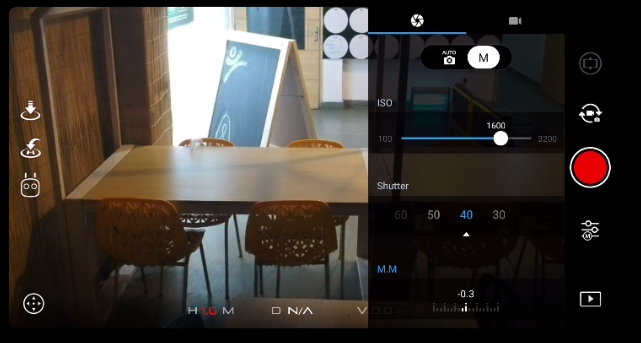
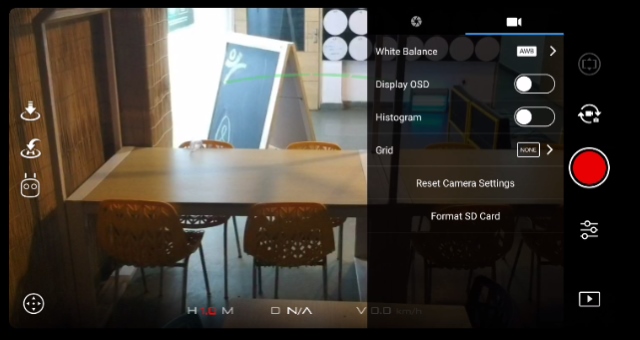
Por último, la aplicación DJI GO 4 también incluye el propio software de edición de vídeo de DJI , que permite al usuario editar fácilmente los vídeos capturados por el drone. Puede combinar varios clips, recortarlos, añadir transiciones y efectos y mucho más, sólo con la ayuda de unos pocos toques. Tenga en cuenta que estos vídeos se guardan en la caché de vídeo de la aplicación y deben exportarse primero para poder verlos desde la galería del dispositivo.
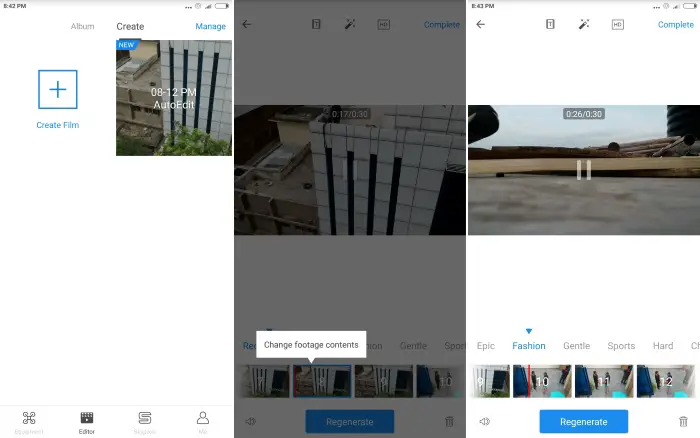
4. Control del Drone a través del Control Remoto
Alternativamente, si has comprado el combo Fly More, recibirás el mando a distancia para el DJI Spark incluido en el paquete. El mando a distancia del DJI Spark se puede utilizar para controlar el dispositivo durante el vuelo, así como para tomar fotografías y grabar vídeos. Cada botón tiene una función específica asociada, como se menciona en la siguiente lista.

- El Dial se utiliza para mover la cámara . Puede mover el dial hacia la izquierda y hacia la derecha para mover la cámara hacia arriba y hacia abajo respectivamente.
-
Este es el botón Record . Una sola pulsación le cambiará al modo de grabación de vídeo (si aún no está en ese modo), y la segunda pulsación iniciará la grabación de vídeo.
Por último, pulse de nuevo este botón para detener la grabación de vídeo. - Este es el botón Return to Home . Presionando y manteniendo presionado este botón hará que el dron regrese a su posición inicial (de donde despegó inicialmente), y aterrice automáticamente.
- El Left Stick se utiliza para cambiar la altitud del dron así como rotarlo . Mover el palo hacia arriba y hacia abajo aumentará o disminuirá la elevación del dron respectivamente. Además, al mover el stick hacia la izquierda o hacia la derecha, el drone girará a lo largo de su eje en sentido contrario a las agujas del reloj o a las agujas del reloj, respectivamente.
- Este es el botón Emergency . Este botón se utiliza para aplicar frenos de emergencia al dron mientras vuela a alta velocidad.
- Este es el interruptor de modo deportivo . Deslizando la palanca hacia la derecha se activa el modo de deportes. En este modo, las cuchillas del drone se mueven lo más rápido posible, permitiendo que el drone alcance velocidades máximas de hasta 50km/h mientras se mueve. Este modo NO es recomendable para principiantes.
- Este es el botón Function. Este botón puede ser personalizado para realizar una tarea específica a discreción del usuario. De forma predeterminada, se abre la configuración avanzada de la cámara. Para modificar su acción, simplemente abra la aplicación DJI GO 4 app> Aircraft Status> Button Customization> Fn, y seleccione la tarea que desee.
- El Right Stick en el controlador se utiliza para cambiar la orientación y maniobrar el drone. Puede utilizar la varilla analógica en el movimiento de 8 ejes para mover el dispositivo hacia delante, hacia atrás, hacia la izquierda, hacia la derecha y en diagonal.
- Este es el botón de encendido . Púlselo y manténgalo pulsado para activar o desactivar el controlador remoto .
- Este es el botón Botón de la cámara … Una sola pulsación le cambiará al modo de cámara (si no está ya en ese modo), y la segunda pulsación capturará la foto.
- A continuación, tenemos el botón C o Acción . Este es también un botón personalizable por el usuario . De forma similar al botón de función, el botón abre por defecto los ajustes avanzados de la cámara. Para modificar su acción, simplemente abra la aplicación DJI GO 4 app> Aircraft Status> Button Customization> C, y seleccione la tarea que desee.
- Finalmente, este es el puerto micro-USB , que puede ser usado para cargar el mando a distancia.

VER TAMBIÉN:7 Mejores alternativas de DJI Spark que puedes comprar
Configurar y usar el DJI Spark Drone With Ease
En general, el DJI Spark es un gran dispositivo y resulta muy útil tanto para principiantes como para usuarios profesionales. La facilidad de uso combinada con la plétora de características lo convierten en un dron convincente al que alguien se puede acostumbrar rápidamente. Como nota de despedida, me gustaría mencionar que mientras los drones voladores pueden ser muy divertidos y abrir la puerta a un nuevo mundo fotográfico, asegúrate de volar siempre con el permiso adecuado. Volar aviones no tripulados en algunas áreas puede ser ilegal, así que tome nota de ello. Una vez que esto esté ordenado, saque su DJI Spark, y capture el mundo en una vista diferente. Comparte con nosotros tus ideas favoritas para los drone shots y cómo piensas usar tu DJI Spark en la sección de comentarios de abajo.
